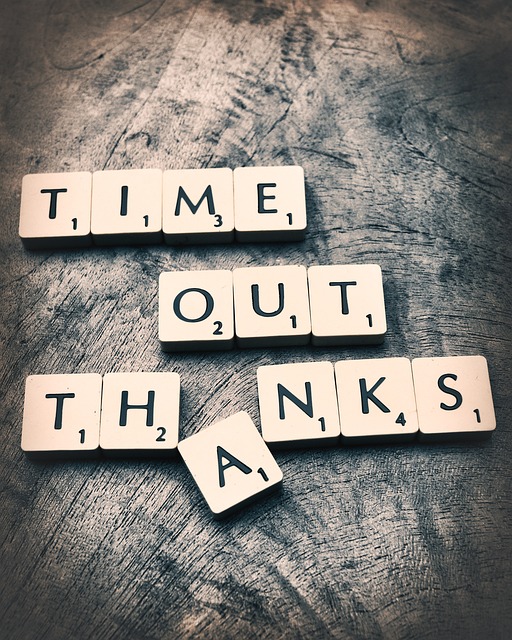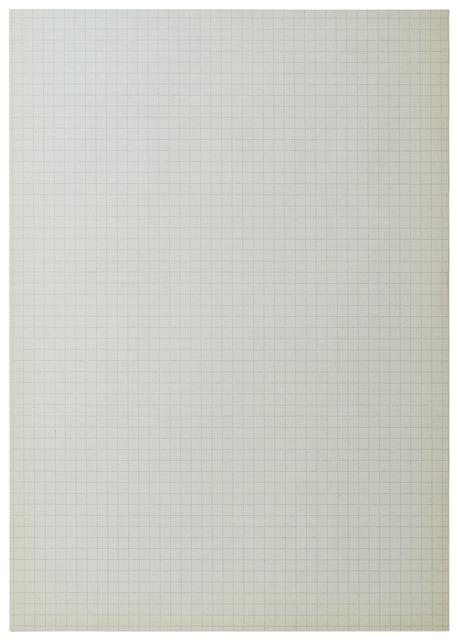Jak dělat animace v MS Powerpoint 2013: Návod
Víte, že můžete vytvářet fascinující animace přímo ve vašem MS PowerPointu 2013? Ano, není to jen nástroj pro prezentace, ale také skvělý nástroj pro tvorbu poutavých animací! V dnešním článku se podíváme na krok za krokem návod, jak vytvořit skvělé animace pomocí této oblíbené aplikace. Od jednoduchých posunů textu až po efektní přechody mezi snímky, budeme prozkoumávat všechny možnosti, které PowerPoint 2013 nabízí. Bez nutnosti ovládat složité animační programy, budete schopni vytvořit profesionálně vypadající animace přímo ve vašem oblíbeném programu pro prezentace. Připravte se na to, že vaše prezentace budou odteď vypadat ohromujícím způsobem!
Využijte nástroje pro animace v Powerpointu 2013 a získejte pozornost vašich diváků
Pokud chcete, aby vaše prezentace ve Powerpointu 2013 byly ještě zajímavější a atraktivnější pro vaše diváky, rozhodně byste měli využít nástroje pro animace, které jsou v této verzi k dispozici. Animace jsou skvělým způsobem, jak zaujmout pozornost a zlepšit vizuální dojem vaší prezentace. Zde je několik návodů, jak využít animace v MS Powerpointu 2013:
-
Přidání animace k textu: Vyberte textový box, který chcete animovat, a poté přejděte na kartu "Animace" v horním panelu PowerPointu. Zde si můžete vybrat různé animační efekty, které chcete použít. Například můžete vybrat efekt "Fade In", který postupně zobrazí text na snímku.
-
Použití animace pro obrázky: Pokud chcete animovat obrázky, můžete jednoduše vybrat obrázek, který chcete animovat, a přejít na kartu "Animace". Zde si můžete vybrat různé efekty, jako je "Zoom In" nebo "Fly In", které přidají pohyb k vašim obrázkům.
- Využití přechodů mezi snímky: Kromě animace jednotlivých prvků na jednom snímku můžete také využít přechody mezi snímky. To je efekt, který je použit mezi dvěma různými snímky vaší prezentace. Můžete vybrat různé přechody, jako je "Fade" nebo "Slide", které přidají plynulý přechod mezi snímky.
Pamatujte, že animace by měly být použity s rozvahou a přiměřeně ke kontextu vaší prezentace. Nepřehánějte to s příliš mnoha animacemi, aby nedošlo k přesycení a rozptylování diváků. S vhodným použitím animací můžete výrazně zvýšit profesionální vzhled a atraktivitu vaší prezentace ve Powerpointu 2013.
Naučte se používat animace ve Powerpointu 2013 jako profesionál
Připravili jsme pro vás podrobný návod, jak se naučit profesionálně vytvářet animace ve Powerpointu 2013. Animace jsou důležitou součástí prezentací, které pomáhají zaujmout publikum a dodat prezentaci interaktivitu a poutavost. S naším návodem budete schopni vytvářet přesné, plynulé a atraktivní animace jako profesionál.
Prvním krokem je správně si vybrat objekty, které chcete animovat. Můžete si vybrat textové pole, obrázek, graf nebo třeba celý slajd. Důležité je zvolit objekt, který vystihuje vaši myšlenku či sdělení a bude se dobře hodit pro daný typ animace.
Dále se seznámíte s různými typy animací, které nabízí Powerpoint 2013. K dispozici jsou například animace posunutí, rozkrytí, zmizení, nebo například efekty přechodu mezi jednotlivými slajdy. V našem návodu se dozvíte, jak vybrat ten správný typ animace pro váš obsah, aby byl prezentován co nejefektivněji.
Dalším krokem je nastavení animace – jakou délku má mít, kdy by se měla spustit, nebo třeba jak rychle by měla probíhat. Powerpoint 2013 nabízí možnost precise nastavení těchto parametrů, abyste měli plnou kontrolu nad každou animací.
Naučit se používat animace ve Powerpointu 2013 jako profesionál není žádný problém. S naším návodem budete mít veškeré potřebné znalosti a schopnosti, abyste vytvořili prezentace, které nadchnou vaše publikum. Začněte se učit nyní a odhalte potenciál Powerpointu 2013 ve vytváření skvělých animací. Doufáme, že náš článek vám poskytl užitečné informace o tom, jak dělat animace v MS Powerpoint 2013. S tímto návodem a vaším kreativním přístupem, máte nyní mocný nástroj pro tvorbu poutavých prezentací. Nezapomeňte experimentovat a nechte svou představivost rozkvést!